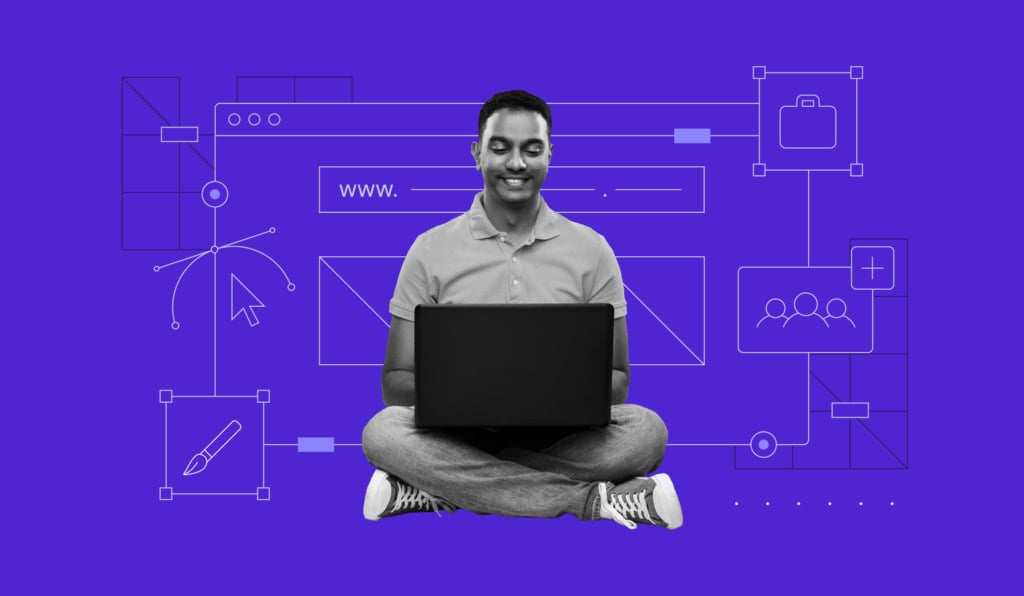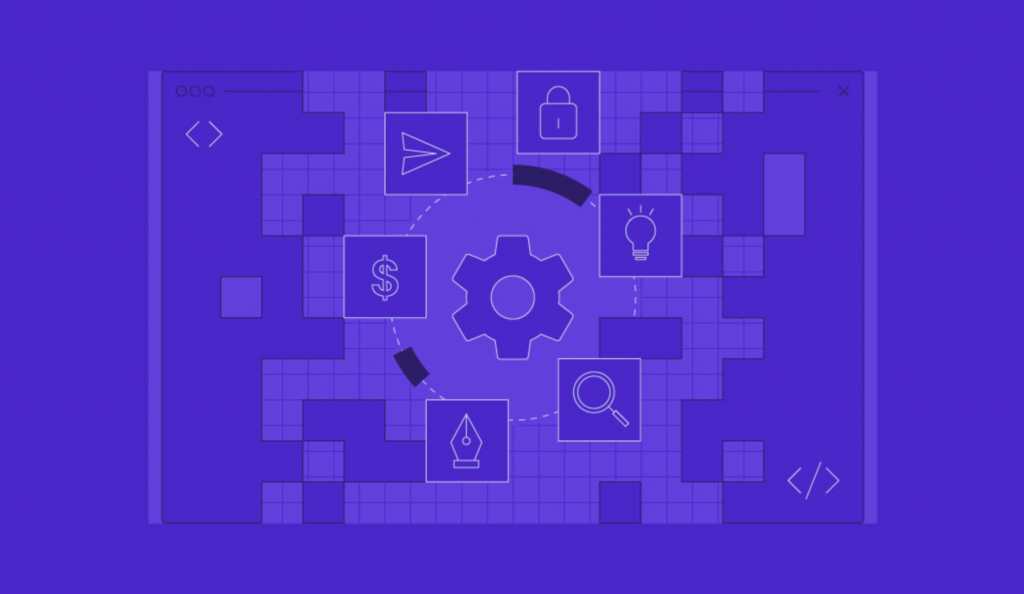As 19 Melhores Ferramentas de Web Design para Designers e Desenvolvedores
Um bom web design é importantíssimo para atrair clientes em potencial e causar uma boa primeira impressão, seja em sites, aplicações móveis ou ilustrações para mídias sociais. Além disso, o web design de qualidade aprimora a experiência do usuário (UX) para clientes novos ou já existentes do seu negócio.
Hoje em dia, existe um enorme leque de boas ferramentas de web design para criar projetos de design gráfico, protótipos e wireframes. Algumas delas são baseadas na web, enquanto outras são aplicações para desktop — outras oferecem ainda ferramentas na forma de aplicativos móveis, para você continuar seu trabalho em qualquer lugar.
Não importa se você é um web designer iniciante e está procurando a ferramenta perfeita para iniciar sua carreira nesse mercado ou se você já é um profissional experiente que quer explorar novas opções, este artigo trará várias dicas de como escolher sua nova ferramenta de trabalho.
Nós discutiremos o que considerar quando escolher uma ferramenta de web design e recomendaremos 19 opções — com direito a preços, recursos e desvantagens de cada uma delas.
Baixar Glossário Completo de Desenvolvimento Web
Conteúdo
O Que Considerar ao Escolher um Software de Web Design
Aqui estão alguns fatores essenciais que você deve considerar na escolha da sua ferramenta de web design.
- Facilidade de uso. Pense em quão difícil a ferramenta é de se dominar e se você tem as habilidades necessárias para aproveitá-la ao máximo. Ferramentas de web design com muitos recursos geralmente são mais difíceis de usar.
- Tipo e complexidade dos projetos. Pense no tipo de design que você quer criar e se é possível criá-lo na ferramenta que você está considerando. Alguns softwares podem ser mais fáceis de usar, mas não possuem os recursos necessários para criar projetos de design mais complexos.
- Ferramentas de colaboração. Este fator é crítico para um web designer que trabalha com uma equipe. Recursos como bibliotecas compartilhadas e colaboração em tempo real são importantes para garantir comunicação e trabalho em equipe mais fáceis no processo de criação.
- Plataformas suportadas. Pesquise em quais dispositivos e sistemas operacionais a ferramenta em questão está disponível. Este fator também é crucial no caso de equipes, nas quais os tipos de dispositivos podem variar bastante entre os membros.
- Preço. Pesquise os valores cobrados e decida se a ferramenta em questão está dentro do seu orçamento. Tenha em mente que diferentes softwares têm diferentes modelos de cobrança: alguns podem ser adquiridos por meio de um pagamento único, enquanto outros têm um sistema de assinatura mensal ou anual.
Depois de muita pesquisa, nossos editores selecionaram as 19 melhores ferramentas de web design para você considerar.
Nós dividiremos nossas recomendações em quatro categorias com base nos tipos de projetos mais apropriados para cada grupo. As categorias são ferramentas de web design para design gráfico, colaboração, criação e desenvolvimento de sites e marketing.

As 5 Melhores Ferramentas de Design Gráfico
Nesta seção, nós recomendaremos cinco das melhores ferramentas para design gráfico — cada uma com preços e recursos bem diferentes.
1. Adobe Photoshop
Parte da família de aplicativos Adobe Creative Cloud, o Photoshop é um editor de imagens rasterizadas muito conhecido, que se tornou a principal ferramenta de muitos designers para design gráfico e arte digital. Apesar de ter sido concebido como um software de edição de fotos, o Photoshop também pode ser utilizado para várias outras tarefas, como criação de interfaces de usuário e até mesmo edição de vídeos.
O Photoshop conta com um enorme leque de recursos para retoque de imagens. Com ferramentas como recuperação de manchas, superexposição, subexposição e separação de frequências, é possível gerar efeitos como branqueamento de dentes, remoção de imperfeições e melhoramento de cores.
A Adobe oferece um teste gratuito de 7 dias, mas os usuários precisam fornecer suas informações de cartão de crédito para isso. Existem alguns planos para assinar o Photoshop: você pode assinar o software de maneira independente por R$ 90 mensais ou o pacote de fotografia da Adobe, que inclui o Photoshop e o Lightroom, por R$ 43 ao mês. Já a Creative Cloud completa, com mais de 20 aplicativos, sai por R$ 124 mensais. O aplicativo roda no Windows e macOS.
Por ser parte da Adobe Creative Cloud, usuários do Photoshop automaticamente ganham acesso a vários recursos e plataformas, como o Behance, o Centro de Ajuda e a Adobe Support Community, o Adobe Fonts, Stock e a marketplace Adobe Exchange, para extensões e plugins gratuitos e pagos. Além disso, você terá acesso às Bibliotecas da Creative Cloud para gerenciamento fácil de recursos e trabalho colaborativo.
Principais Recursos
- Filtros Neurais – uma área de trabalho dentro do Photoshop que oferece filtros para edição não-destrutiva, todos alimentados pelo software de inteligência artificial Adobe Sensei. Os cinco filtros principais são Suavização de Pele, Remoção de Artefatos em JPEG, Transferência de Estilos, Super Zoom e Colorização.
- Substituição do Céu – outro recurso alimentado por AI, ele permite que você substitua o céu na sua foto por um outro estilo. A ferramenta também funciona em vídeos capturados em tripés.
- Ampla variedade de pincéis – o Photoshop tem um leque gigantesco de pincéis, incluindo estilos de lápis, tinta, carvão e aquarela. Você também pode criar pincéis personalizados.
- Preenchimento Sensível ao Conteúdo – este recurso permite que você remova elementos indesejados das suas fotos, como pessoas no plano de fundo ou objetos. Você também pode adicionar novos objetos às imagens.
- Máscaras de camada – por meio das máscaras de camada, é possível editar fotos ocultando partes da imagem ou da camada sem modificar o arquivo original. Isso é útil para alterar cores de fundo, remover objetos ou criar imagens compostas.
- Feedback e colaboração – compartilhe suas criações por meio de links públicos ou privados e faça comentários sem sair do app. Você também pode enviar convites privados e controlar o acesso via link e as permissões dos seus arquivos.
- Vários aplicativos móveis – o Photoshop tem uma grande seleção de aplicativos para dispositivos móveis, como o Photoshop para iPad, o Photoshop Sketch, o Photoshop Fiz, o Photoshop Mix e alguns apps complementares, como o Adobe Preview CC e o Lightroom mobile.
Desvantagens
- Pesado – o Photoshop toma muito espaço de armazenamento e pode ter problemas para rodar com suavidade em máquinas mais velhas.
- Caro – o preço de assinatura é alto em comparação com alguns concorrentes.
- Difícil de aprender – um web designer iniciante poderá ter dificuldades para navegar entre as numerosas ferramentas e opções do Photoshop.
2. Adobe Illustrator
Também parte da Adobe Creative Cloud, o Adobe Illustrator é uma ferramenta de design baseada em vetores para criar vários produtos, tais como logos, ícones, ilustrações, banners e embalagens. O Illustrator tem versões para macOS e Windows.
Sua principal vantagem está no sistema de edição vetorial. Isso quer dizer que os gráficos do Illustrator consistem em pontos, linhas e curvas com base em fórmulas matemáticas (e não pixels, como o Photoshop). Com isso, você pode redimensionar suas criações indefinidamente sem afetar a qualidade delas.
O Illustrator tem um período de testes gratuito de 7 dias, para o qual você precisará fornecer um cartão de crédito. Ele sai por R$ 90 mensais caso você opte pela assinatura anual, ou R$ 135 por mês no caso do plano mensal.
Assim como o Photoshop, usuários de todos os planos do Illustrator têm acesso ao Behance, Centro de Ajuda, Adobe Support Community, Adobe Fonts, Adobe Stock, Adobe Exchange e às Bibliotecas da Creative Cloud.
Principais Recursos
- Ferramentas de manipulação de formas geométricas – separe formas ou crie novas usando recursos como o Pathfinder e o Construtor de Formas.
- Adobe Capture – recurso presente apenas no Illustrator, permite que você escaneie desenhos e rabiscos.
- Gráficos e Combinação de Dados – visualize dados usando o recurso Gráficos para criar tabelas e gráficos. O recurso permite inclusive que você atualize os dados sem refazer a ilustração. É possível usar a Combinação de Dados para criar várias versões do mesmo infográfico.
- Traçado de Imagem – muito útil, esta ferramenta permite transformar desenhos ou rascunhos em gráficos vetoriais redimensionáveis para edição fácil.
- Painel 3D – esta ferramenta permite dar aos seus designs vetoriais um visual 3D. Ela inclui recursos como aplicação dinâmica de fontes de luz, extrusão e rotação, além de vários efeitos do Adobe Substance 3D.
- Recolorização inteligente – alimentado pelo Adobe Sensei, este recurso usa a roda de cores com inteligência artificial para ajudar os usuários a explorar variações de cores nos seus projetos.
- Aplicativo para iPad – o Illustrator para iPad está disponível na App Store e conta com recursos como otimização para o Apple Pencil, pincéis artísticos e de caligrafia, e suporte a templates.
Desvantagens
- Exigência de recursos – o Illustrator ocupa muito espaço de armazenamento na sua máquina e pode ser propenso a falhas e travamentos caso esteja rodando em computadores mais antigos ou em conjunto com outros softwares da Adobe.
- Caro – os seus preços de assinatura são altos se comparados com alguns concorrentes.
- Difícil de aprender – seus inúmeros recursos e ferramentas permitem que os usuários tomem vários caminhos para atingir seus objetivos. Entretanto, isso também faz com que o Illustrator seja um tanto intimidador para iniciantes.
3. Affinity Designer
O Affinity Designer é um editor de gráficos de alta performance que permite aos seus usuários criar projetos como logos, artes conceituais e mockups de interfaces de usuário. Ele é um dos três produtos da Affinity, junto com o Affinity Photo e o Affinity Publisher.
Ao usar um editor de gráficos vetoriais, é comum que você precise trocar para outro aplicativo para trabalhar com gráficos rasterizados. No Affinity Designer, entretanto, é possível usar uma combinação de ferramentas vetoriais e de rasterização no mesmo projeto. A troca entre esses dois métodos de trabalho acontece com um único clique.
Em termos de preço, o pagamento único do Affinity Designer o torna muito mais acessível que seus concorrentes com sistemas de assinatura. É possível adquirir o software por US$ 70 (Windows e Mac) ou US$ 20 (iPad). Os usuários de Windows e Mac podem testar o aplicativo gratuitamente por 10 dias.
Principais Recursos
- Performance rápida – o Affinity Designer permite que você se movimente e dê zoom no seu projeto a 60 quadros por segundo. Feito para lidar com documentos pesados, ele pode rodar milhares de elementos simultaneamente com o mínimo de lag.
- Recurso de zoom 1.000.000% – permite que você crie projetos complexos e detalhados com absoluta precisão.
- Controle de cores – suporta vários modos de cor, seja o seu projeto para telas ou para impressão. Entre os modos disponíveis estão RGB, CIELAB, CMYK, ICC e Pantone.
- Guias e grades avançados – use recursos como as grades padrão, grades e planos isométricos e o alinhamento automático para organizar seus elementos de web design.
- Símbolos ligados – permite que você crie várias versões do mesmo objeto num projeto. Ao editar um elemento, todos os outros serão atualizados automaticamente.
- Prévia ao vivo – veja os vetores no seu design em resolução padrão ou Retina, garantindo que tudo sempre esteja perfeito em qualquer tipo de tela.
- Recursos de tipografia – adicione estilos e ligaturas aos textos, converta textos em curvas para modificar suas formas como vetores ou faça o texto seguir um caminho pré-determinado.
Desvantagens
- Compatibilidade limitada – usuários de múltiplos softwares podem se frustrar com essa limitação: você só pode abrir um arquivo .afdesign no Affinity Designer. Converter um arquivo para .psd ou .pdf é possível, mas o processo pode ser demorado.
- Sem controles de permissão de edição – o Affinity Designer não tem um controle de permissão de edição para PDFs, recurso que impede um documento de ser editado por outras pessoas.
- Sem opção para fundir vetores em uma camada – usuários expressaram frustração pela incapacidade do Affinity Designer de fundir vários vetores em uma única camada. Isso significa que você poderá ter centenas de camadas em um projeto antes de finalizá-lo.
4. Procreate
O Procreate é um editor de gráficos rasterizados criado especificamente para iOS e iPadOS. Ele é pensado para criação de rascunhos, ilustrações, pinturas e animações.
Um dos seus melhores recursos é o Brush Studio, um aplicativo de criação de pincéis embutido no próprio Procreate. O aplicativo permite que você personalize pincéis padrão ou crie os seus próprios. O recurso Dual Brush, por exemplo, permite que você combine dois pincéis para criar um visual único. É possível até vender pacotes de pincéis para a comunidade do Procreate.
O Procreate está disponível para usuários de iPads, enquanto o Procreate Pocket é exclusivo para iPhones. O app é um dos mais acessíveis desta lista, mesmo sem período de testes disponível. Com sistema de compra única, você pode adquirir o Procreate por R$ 74,90 e o Procreate Pocket por R$ 34,90 na App Store.
Principais Recursos
- Grande biblioteca de pincéis – além do Brush Studio, o Procreate tem mais de 200 pincéis criados à mão, organizados em 18 categorias. Você também pode baixar pincéis personalizados já prontos ou importá-los do Photoshop.
- Performance rápida – o app pode processar seus projetos a até 120 quadros por segundo.
- Controle de cores – recursos como Color Dynamics, Color Harmony e Color History permitem que usuários escolham e combinem cores para criar um projeto visualmente atrativo.
- Recurso de animação – dê vida aos seus projetos usando o recurso Animation Assist do Procreate. Também é possível gravar um time-lapse do seu processo de criação e compartilhar o vídeo nas mídias sociais.
- Efeitos especiais – use recursos como os Finishing Filters para adicionar filtros de tinta, Color Balancing para ajustar as cores do seu projeto e várias ferramentas de Blur para adicionar efeitos de desfoque de movimento, gaussiano ou de perspectiva.
- FacePaint – este recurso permite que você pinte seu rosto em tempo real com tecnologia de realidade aumentada.
- Recursos de tipografia – adicione texto ao seu design e ajuste forma, tamanho e cores. Também é possível baixar e importar fontes no Procreate.
Desvantagens
- Apenas para usuários Apple – uma das principais desvantagens do Procreate é que ele é exclusivo para iOS e iPadOS. Os usuários precisam ter um iPad ou iPhone e adquirir o aplicativo na App Store para usá-lo.
- Sem compatibilidade com vetores – não é possível gerar vetores no Procreate, então criar projetos perfeitos para qualquer tela pode ser mais desafiador.
- Número limitado de camadas – o app limita a quantidade máxima de camadas por arquivo. Quando a quantidade de pixels no seu projeto aumenta, o limite de camadas diminui. Portanto, quanto maior a imagem, menos camadas você pode ter.
5. CorelDRAW Graphics Suite
O CorelDRAW Graphics Suite é uma plataforma de design profissional para criar ilustrações vetoriais, layouts de página, edições fotográficas e projetos de tipografia. Esta solução tudo-em-um consiste em seis aplicativos principais: CorelDRAW, Corel PHOTO-PAINT, CorelDRAW.app, CAPTURE, Corel Font Manager e AfterShot HDR.
Além dos recursos principais, o CorelDRAW tem alguns recursos únicos que o diferenciam da concorrência. Alguns exemplos incluem o Gerador de QR Cores personalizado, que permite criar códigos QR totalmente funcionais, e a ferramenta Pointilizer, que permite criar mosaicos vetoriais a partir de qualquer forma. Também há o efeito PhotoCocktail para criar mosaicos a partir de fotos.
O CorelDRAW tem dois sistemas de cobrança para a Graphics Suite — uma compra única ou uma assinatura anual. A versão 2021 da plataforma pode ser adquirida de maneira avulsa por R$ 2,4 mil, enquanto a versão 2022 só pode ser acessada por meio de uma assinatura de R$ 1,2 mil por ano. Esta segunda opção dá aos usuários acesso instantâneo a novos recursos e suporte contínuo.
Principais Recursos
- Recursos de edição de fotos – o aplicativo Corel PHOTO-PAINT permite que você edite vários aspectos de qualquer imagem, como cor, tom e perspectiva. Também é possível usar o AfterShot HDR para editar fotos .raw ou .jpeg e criar imagens em HDR (amplo alcance dinâmico).
- Edição não-destrutiva – edite vetores e bitmaps sem afetar o objeto ou imagem original. Crie ilustrações não-destrutivas e aplique vários ajustes reversíveis usando o CorelDRAW e o Corel PHOTO-PAINT.
- Gerenciamento de fontes – organize fontes com o Corel Font Manager. Escolha mais de 1.000 fontes TrueType ou OpenType e receba acesso integrado às mais de 1.000 famílias de fontes no Google Fonts. Você pode usar as fontes mesmo sem instalá-las.
- Traçado bitmap para vetor – a ferramenta PowerTRACE, alimentada por inteligência artificial, está embutida no CorelDRAW e permite que você obtenha resultados de traçado profissionais.
- Captura de tela – o app CAPTURE permite que você capture e salve imagens da tela do seu computador com um clique. Também é possível capturar janelas ou itens de menus.
- Grande biblioteca de conteúdo – o CorelDRAW possui cerca de 7 mil cliparts, imagens digitais e templates, além de mil fotos de alta resolução, 150 templates profissionais e mais de 600 fontes de vetores e preenchimentos bitmap.
- Multiplataforma – ele roda no Windows e no Mac, incluindo Windows 11 e macOS Ventura. Para continuar seus projetos em qualquer lugar, a suíte tem a aplicação web CorelDRAW.app, bem como o aplicativo CorelDRAW.app para iPad.
Desvantagens
- Difícil – usuários com menos experiência poderão ter que fazer muitas pesquisas antes de usar a plataforma. Por conta disso, o CorelDRAW pode ser mais apropriado para web designers profissionais.
- Baixa estabilidade – a maioria dos usuários costuma reclamar da estabilidade do software. Ele tende a apresentar problemas de performance ou para de funcionar ao lidar com arquivos maiores ou de maior resolução.
As 5 Melhores Ferramentas de Web Design para Colaboração
Se você está procurando por ferramentas de web design que você pode usar para trabalhar em conjunto com outras pessoas — como colegas, gerentes de projeto ou clientes —, vale considerar as opções abaixo.
1. Figma
O Figma é uma ferramenta de web design freemium, baseada na web, que pode ser usada para projetos de wireframing, protótipos ou experiências e interfaces de usuário.
Sua principal vantagem está em sua natureza colaborativa: o Figma oferece colaboração em tempo real, na qual múltiplos usuários podem editar o mesmo arquivo simultaneamente. Ele também permite que várias equipes envolvidas no processo de criação se conectem. Por fim, o serviço funciona de forma integrada com o FigJam, um quadro branco digital que permite que equipes façam brainstorming de ideias com diagramas e notas.
O Figma tem uma versão gratuita, chamada Starter, que pode ser utilizada sem limite de tempo, mas possui recursos limitados. Além disso, há dois planos premium: o Figma Professional, por US$ 12 mensais por editor, e o Figma Organization, por US$ 45 mensais por editor. Ambos são cobrados anualmente.
Principais Recursos
- FigJam – esta ferramenta permite que pessoas façam brainstorming de ideias e as expressem de maneira visual com recursos como marcadores, notas, quadros e gravações de áudio. Você pode reagir a esses conceitos com emojis, texto e adesivos.
- Recursos de gerenciamento de projetos em equipe – acompanhe o progresso dos seus projetos e os contribuidores responsáveis por cada aspecto deles. Por exemplo, você pode ver todos os seus projetos em Project Pages e todos os membros envolvidos em Team and Organization Pages. Clique no perfil de cada usuário para ver os últimos arquivos nos quais eles trabalharam.
- Colaboração em tempo real – aproveite a colaboração em tempo real com outros web designers e tenha acesso a um histórico de versões detalhado para acompanhar todas as mudanças no projeto. Você também pode acompanhar pessoas para visualizar, comentar e editar arquivos. Compartilhe arquivos com um link ou os incorpore em outras ferramentas.
- Protótipos interativos – transforme arquivos de design estáticos em elementos web dinâmicos. Conecte elementos de UI, anime objetos, defina interações e use GIFs para representar projetos de motion design, vídeo e animação.
- Auto Layout – este recurso único economiza muito tempo e coloca o Figma um degrau acima de vários concorrentes. Ele permite que usuários criem projetos e elementos que podem se redimensionar automaticamente, adaptando-se ao tamanho do seu conteúdo.
- Plugins – é possível automatizar ou simplificar o processo de criação usando milhares de plugins com vários propósitos, como gerar sugestões de paletas de cores ou aplicar texto temporário (lorem ipsum). Empresas podem criar plugins privados para uso interno.
- Biblioteca de componentes – publique bibliotecas que podem ser acessadas por toda a sua empresa. As bibliotecas contêm todos os seus componentes reutilizáveis e possuem recursos de busca e interação via arrastar-e-soltar. Você pode controlar permissões da biblioteca e revisar suas taxas de uso.
- Aplicativo móvel – visualize seus projetos em tablets e smartphones com o aplicativo Figma para iOS e Android.
Desvantagens
- Conexão à internet obrigatória – por rodar no navegador, o Figma exige que você esteja conectado à internet para funcionar.
- Interatividade baixa de protótipos – a interatividade dos protótipos criados no Figma é limitada. Por exemplo, não há suporte nativo a reprodutores de vídeo ou entrada de texto. Ou seja, os testadores do protótipo não poderão reproduzir vídeos ou usar campos de entrada de texto.
2. Sketch
O Sketch é um editor de gráficos para macOS muito utilizado para criar projetos de UI/UX design, protótipos interativos e handoffs para desenvolvedores. Esta ferramenta baseada em vetores é mais focada em web design do que projetos de impressão.
Além do aplicativo para desktop, o Sketch possui um aplicativo web, para que seus usuários visualizem e compartilhem projetos e testem protótipos em qualquer navegador — não é necessário ter um Mac para isso, portanto. Usuários podem deixar comentários nos projetos usando as ferramentas de feedback, bem como notificar pessoas específicas por meio das menções. Você pode acompanhar todas as discussões por meio de threads.
São dois planos premium: o Standard, que custa US$ 9 mensais (ou US$ 99 anuais) por editor, é mais focado em indivíduos e pequenas equipes. Já o Business, com preços disponíveis sob consulta, é pensado para grupos de no mínimo 25 editores. O Sketch possui um período de testes gratuito de 30 dias, sem exigir dados do seu cartão de crédito.
Principais Recursos
- Editor nativo no macOS – o aplicativo para Mac possui uma interface intuitiva e recursos como renderização nativa de fontes, suporte ao perfil de cores P3, barras de ferramentas e atalhos personalizáveis, corretor automático embutido, modo escuro e suporte a RTL (escrita da direita para a esquerda).
- Colaboração em tempo real – trabalhe com outros colaboradores e edite o mesmo documento simultaneamente por meio do aplicativo para macOS. O Sketch também possui um histórico de versões, semelhante ao de um navegador, para que os usuários acompanhem todas as mudanças do projeto.
- Recursos de prototipagem – crie protótipos interativos e animados usando o Sketch e teste-os no navegador ou num dispositivo iOS.
- Workspaces – os Workspaces do Sketch facilitam o design colaborativo e o gerenciamento de equipes atuando como uma central para armazenar arquivos, trocar ideias, dar feedbacks e distribuir bibliotecas.
- Sistemas de design – crie seus próprios sistemas de design com Variáveis de Cor, Símbolos responsivos e Estilos reutilizáveis. É possível gerenciá-los no app para macOS ou no navegador, e você pode ainda compartilhar tudo com sua equipe e atualizar os elementos rapidamente.
- Recursos de handoff para desenvolvedores – o Sketch permite que desenvolvedores analisem projetos sem pagar, já que eles podem acessar os arquivos por meio de um convite. Os desenvolvedores podem acompanhar as mudanças no projeto em tempo real, baixar arquivos com um clique, copiar códigos no web app e colá-los nos seus editores preferidos.
- Extensões – a comunidade de desenvolvedores do Sketch disponibiliza mais de 700 plugins, assistentes e integrações com várias funções, desde organização de documentos até tradução.
Desvantagens
- Exclusivo para macOS – o Sketch não está disponível no Windows, Linux ou outros sistemas da Apple, como o iOS ou iPadOS. Mesmo com os recursos de colaboração robustos, esta limitação pode atrapalhar o conjunto em equipe no caso de grupos que trabalham com diferentes tipos de dispositivos.
3. Adobe XD
Outro aplicativo da Adobe Creative Cloud, o Adobe XD é uma ferramenta de UI/UX design baseada em vetores para aplicações web e mobile. Além de estar disponível no macOS e Windows, há versões da ferramenta para iOS e Android que permitem visualizar projetos em dispositivos móveis.
O Adobe XD permite que usuários expressem suas ideias e visões de design por meio de protótipos muito parecidos com os produtos finais. Ele possui uma interface intuitiva e traz suporte a projetos responsivos, além de ter uma grande comunidade de usuários e vários tutoriais úteis para ajudar iniciantes.
O Adobe XD custa R$ 43 mensais se assinado individualmente. Também é possível assinar o pacote Creative Cloud Todos os Apps, que inclui o software por R$ 124 mensais (se assinado anualmente). Ele tem também um período de testes gratuito de 7 dias.
Os assinantes do XD também recebem acesso ao Behance, Central de Ajuda e Support Community, Adobe Fonts, Adobe Stock, Adobe Exchange e as Bibliotecas da Creative Cloud.
Principais Recursos
- Layout Sensível ao Conteúdo – conforme você projeta e edita componentes, o recurso ajusta automaticamente o tamanho e posição de objetos existentes de acordo com as alterações.
- Reprodução de vídeo e de Lottie – o Adobe XD permite que você reproduza vídeos e animações do Lottie para melhorar a fidelidade dos seus protótipos.
- Auto-Animate – para você animar seus projetos sem precisar de código. É possível adicionar vários efeitos de movimento, transições suaves e interações divertidas com apenas alguns cliques.
- Protótipos de voz – crie comandos de voz e incorpore recursos ativados por voz nos seus protótipos. Basta conectar as pranchetas, configurar o comando de voz para ativar a ação desejada e pré-visualizar o protótipo — sem precisar mexer em código.
- Grupos de rolagem – permitem que você crie carrosséis interativos, listas e menus, selecionando áreas específicas do projeto para rolagem.
- Handoff para desenvolvedores – simplifique o processo de handoff passando aos desenvolvedores todas as informações que eles precisam, como protótipos interativos, códigos CSS e elementos baixáveis, com um único link de compartilhamento.
- Colaboração em tempo real – trabalhe em equipe no mesmo documento em qualquer lugar com este recurso de colaboração. Compartilhe links dos seus projetos no Adobe XD e compartilhe-os com colegas e clientes para receber feedbacks.
- Plugins – a biblioteca de plugins do Adobe XD conta com mais de 200 opções para automatizar tarefas, aprimorar projetos ou integrar o software com outras ferramentas. Você também pode criar plugins para você, sua equipe ou todos os usuários com a API de plugins do XD.
Desvantagens
- Sem exportação nativa para PSD – isso pode ser um problema para equipes que trabalham com o Photoshop em seus fluxos de criação.
- Sem prévia ao vivo em dispositivos Android – apenas usuários do Adobe XD com acesso a um dispositivo iOS poderão ter acesso a um protótipo em tempo real conectando seus smartphones ao computador por meio de um cabo USB. É possível abrir arquivos salvos na nuvem em dispositivos Android e usar os protótipos, mas eles não são atualizados em tempo real.
4. InVision Studio
O InVision Studio é um editor de gráficos vetoriais e software de prototipagem de alta fidelidade. Ele faz parte da suíte InVision de ferramentas de design, que também inclui produtos como o InVision Freehand, Specs e Design System Manager. A ferramenta é compatível com macOS e Windows.
O Studio em si é gratuito para baixar e usar, mas funciona melhor quando combinado com o InVision — a solução que combina um quadro branco digital e uma plataforma de produtividade. Você pode conectar o Studio à sua conta InVision para publicar e apresentar protótipos animados a clientes, bem como receber feedback deles.
Quanto a preço, o InVision possui um plano gratuito sem limite de tempo, mas com recursos limitados. O plano Pro custa US$ 7,95 mensais por usuário quando cobrado anualmente, ou US$ 9,95 mensais por usuário se cobrado mensalmente. Há ainda o plano Enterprise, disponível sob cotação. Todos os planos incluem todos os produtos da InVision, incluindo o Studio.
Principais Recursos
- Ferramentas de design vetorial – use várias ferramentas de desenho baseadas em vetores junto com camadas flexíveis, tela de trabalho infinita e pranchetas roláveis para criar seu projeto. Também é possível importar arquivos do Sketch para o InVision Studio.
- Layout adaptativo – ajuste seu projeto para qualquer tela ou layout com o posicionamento relativo usando contêineres, fixação avançada e geometria baseada em porcentagens.
- Ferramentas de prototipagem rápida – crie interações suaves e protótipos e alta fidelidade; depois, faça a pré-visualização deles no InVision Studio ou em qualquer dispositivo móvel com o recurso de espelhamento de tela.
- Ferramentas de animação avançadas – com recursos como transição inteligente, edição de linha do tempo e ligação automática de camadas, você pode criar e ajustar suas animações com precisão para melhorar a fidelidade dos seus protótipos.
- Componentes – este recurso do InVision Studio economiza seu tempo permitindo que você mantenha a consistência do seu design. Ao editar o componente mestre, todas as outras versões do componente serão atualizadas imediatamente.
- Bibliotecas de design compartilhadas – garantem a biblioteca de componentes de qualquer arquivo do InVision Studio é acessivel a partir de qualquer outro arquivo. Isso facilita a troca de componentes e a atualização de todos os arquivos que usam os mesmos componentes.
- Fluxo de trabalho sincronizado – colabore com sua equipe conectando-se à plataforma InVision e usando seus demais produtos, como o Freehand para brainstorming ao vivo e o Specs para inspecionar elementos de design.
Desvantagens
- Sem colaboração em tempo real – ainda que o InVision ofereça recursos importantes de trabalho em equipe, como o Freehand e as bibliotecas compartilhadas, colaboração em tempo real no mesmo documento não é possível.
5. Marvel
Uma excelente ferramenta para projetar produtos digitais, o Marvel é uma plataforma de design colaborativo baseada na web especializada em wireframing, prototipagem e testagem.
Sua principal vantagem é a facilidade de uso, uma vez que ele é pensado para que novos membros de uma equipe se juntem a um projeto e comecem a colaborar facilmente. O Marvel tem uma interface simples e amigável, que pode ser dominada rapidamente e é perfeita para iniciantes. Não é preciso sequer instalar qualquer coisa, uma vez que a ferramenta roda no seu navegador.
Além do plano gratuito com recursos limitados, o Marvel tem três planos premium: o Pro, por US$ 12 mensais, o Team, por US$ 42 mensais, e o Enterprise, com preço disponível sob consulta. Há também dois planos especiais com descontos, o Marvel for Education (para professores e alunos) e o Marvel for Non-Profits (para organizações sem fins lucrativos).
Principais Recursos
- Grande biblioteca de elementos – tenha acesso a milhões de imagens stock, ícones, elementos pré-definidos e templates.
- Bibliotecas coletivas – mantenha a consistência do seu projeto compartilhando bibliotecas de elementos e kits de UI com as equipes da sua empresa.
- Ferramentas de wireframing – escolha a partir de centenas de templates pré-definidos para criar wireframes para diversos dispositivos, como iPhones, iPads, aparelhos Android e desktops.
- Ferramentas de prototipagem – adicione hotspots, interações e camadas para transformar mockups em protótipos interativos que simulam experiências reais, tudo sem precisar mexer em códigos. Você pode criar protótipos para desktops, iPhones, Apple Watches e dispositivos Android.
- Testagem de usuários – obtenha feedbacks de clientes, acionistas e público-alvo observando como eles navegam pelo seu protótipo com gravações de tela, vídeo e áudio.
- Handoff para desenvolvedores – este recurso gera instantaneamente códigos CSS, Swift e Android XML, automatizando a criação de especificações e o handoff do seu projeto para desenvolvedores. Assim, eles podem encontrar tudo que precisam clicando em um único link.
- Recursos de colaboração – além do compartilhamento por links e da coedição em tempo real, os usuários podem adicionar colaboradores a projetos, agrupar usuários em equipes, atribuir papéis e tarefas, controlar permissões e deixar feedbacks.
- Integrações – encontre dezenas de plugins e integrações para gerenciar melhor seu processo de criação. As integrações têm diversos propósitos, desde gerar sitemaps até incorporar os protótipos em ferramentas populares, como o Microsoft Teams e o Atlassian Jira.
Desvantagens
- Sem versão offline – por ser um web app, o Marvel não pode ser utilizado sem uma conexão com a internet.
- Recursos de animação limitados – os usuários expressam preocupações com os recursos limitados de animação do Marvel, que reduzem a capacidade de se criar protótipos realistas em projetos mais complexos.
As 4 Melhores Ferramentas de Web Design para Criação e Desenvolvimento de Sites
Essas são excelentes opções a se considerar se você está procurando por ferramentas para fazer o layout de um site.
1. WordPress
Criado para ser uma plataforma de blogs, o WordPress acabou se tornando um sistema de gerenciamento de conteúdo (CMS) gratuito e de código aberto que alimenta mais de 40% da internet. Tenha em mente que estamos nos referindo ao WordPress.org, com o qual você trabalha em sua própria hospedagem, e não o WordPress.com, que tem hospedagem própria.
O design do WordPress combina simplicidade para os iniciantes e uma crescente complexidade para desenvolvedores profissionais. Apesar de ser mais apropriado para criação e publicação de conteúdo, ele também é muito usado para desenvolver sites de diferentes tamanhos e propostas. Por ser de código aberto, o WordPress também é altamente personalizável.
Apesar do software do WordPress ser gratuito, você precisará adquirir e configurar sua própria hospedagem web. Você pode fazer isso com a ajuda dos provedores de hospedagem — muitos dos quais oferecem planos otimizados de hospedagem WordPress. Além disso, trabalhar com o WordPress pode gerar despesas adicionais na compra de temas e plugins premium de outros desenvolvedores.
Principais Recursos
- Ferramentas de gerenciamento de conteúdo – o WordPress tem ferramentas robustas de criação, publicação e gerenciamento de conteúdo. É possível criar postagens e páginas, agendar publicações e proteger conteúdos com senha, por exemplo.
- Temas – escolha entre mais de 10.000 temas gratuitos já prontos no repositório oficial do WordPress. Ou procure por temas (gratuitos e premium) em sites de terceiros, como ThemeForest e o Themeisle.
- Plugins – o repositório oficial de plugins do WordPress tem mais de 50.000 plugins gratuitos para diversas funções, como criar formulários de contato, inserir shortcodes do Bootstrap ou até mesmo criar lojas online completas. Além disso, você pode encontrar ainda mais plugins gratuitos ou pagos em outros distribuidores.
- Ferramentas de gerenciamento de mídia – faça o upload de arquivos de mídia ao WordPress e integre-os ao seu conteúdo. A página de Editar Mídia oferece recursos essenciais de edição de imagens, como rotacionar, redimensionar e cortar.
- Recursos de gerenciamento de usuários – permite que você crie diferentes níveis de acesso e permissão para os editores do seu site.
- Recursos de SEO embutidos – o WordPress vem com ferramentas nativas para otimizar seu site para mecanismos de busca, como pingbacks, trackbacks e criação de permalinks. Também é possível baixar vários plugins de SEO para ter ainda mais controle.
- Suporte a múltiplos idiomas – o WordPress está disponível em mais de 70 idiomas, como português do Brasil, espanhol, coreano e japonês.
Desvantagens
- O usuário é inteiramente responsável por seu site – a não ser que você adquira um plano de hospedagem gerenciado, todas as tarefas de manutenção deverão ser feitas por você. Isso inclui manter a segurança do site, instalar atualizações e fazer backups.
- Vulnerável a ataques cibernéticos – alguns exemplos de problemas de segurança do WordPress incluem malwares, spam de SEO e cross-site scripting (XSS). Para evitar esses problemas, implemente medidas de segurança básicas, como atualizar seu software frequentemente e pesquisar a procedência de plugins e temas antes de instalá-los.
2. Wix
O Wix possui quatro soluções principais para criar sites enquanto plataforma de desenvolvimento baseada na web: o Editor Wix, o Wix IA, Velo by Wix e o Wix Studio. As quatro ferramentas atendem diferentes tipos de usuários. Nós focaremos nos recursos essenciais do Editor Wix, mas é importante entender como as ferramentas se diferenciam.
O Editor Wix é um construtor de sites amigável, pensado especificamente para iniciantes e com funcionalidade de arrastar e soltar. Já o Wix IA é alimentado por inteligência artificial e consiste em um construtor de sites automático que cria um site completo após fazer uma série de perguntas sobre as preferências do usuário. Por fim, o Velo by Wix é uma plataforma de desenvolvimento de código aberto para criar aplicações web avançadas, perfeita para freelancers de desenvolvimento web.
Além da versão gratuita, o Wix tem 4 planos premium: Inicial (R$9 mensais), Essencial (R$29 mensais), Completo (R$40 mensais) e Profissional (R$340 mensais).
Principais Recursos
- Hospedagem grátis – ao criar um site gratuito usando Wix, você recebe uma hospedagem gratuita com 500 MB de largura de banda e 500 MB de armazenamento em nuvem.
- Templates pré-definidos – este construtor de sites oferece mais de 900 templates criados por designers e otimizados para SEO. Eles estão disponíveis em diferentes categorias, como Blog, Negócios e Fotografia.
- Galeria de mídia – o Wix oferece mais de 30 layouts de galeria para exibir textos, imagens e vídeos. Os usuários podem ajustar a qualidade das fotos no site e fazer o upload de vídeos do seu computador ou de sites como YouTube, Vimeo e Facebook.
- Ferramentas de SEO – além de oferecer uma infraestrutura de site amigável para SEO, o Wix tem diversos recursos de otimização. Exemplos incluem redirecionamentos 301 automatizados, indexação instantânea no Google e a capacidade de personalizar meta-tags, tags canônicas e estrutura de URL.
- Ferramentas gratuitas para negócios e marcas – entre as muitas ferramentas gratuitas oferecidas pelo Wix há várias relacionadas a design, como o Image Resizer, o Video Maker, o Business Card Maker e o Form Builder.
- Marketplace de apps – estenda as funcionalidades do seu site com mais de 300 web apps oficiais e de terceiros disponíveis no Wix App Market.
- Funcionalidade de e-commerce – alguns planos premium do Wix vêm com recursos para lojas virtuais, como solução de pagamentos nativa, conversor de moedas, ferramentas de marketing e suporte a vendas multicanal.
- Aplicativos móveis – o Wix Owner App permite que donos de negócios gerenciem suas lojas virtuais em qualquer lugar, enquanto o Wix Member Apps permite que clientes se conectem com negócios a partir dos seus dispositivos móveis.
- Ferramentas de IA – recursos avançados de IA são integrados em toda a plataforma, desde a criação de sites até a gestão empresarial.
Desvantagens
- Armazenamento limitado – ao contrário de alguns concorrentes que oferecem armazenamento ilimitado, o Wix tem armazenamento reduzido na versão grátis, porém a versão premium é ilimitada.
- Sem design responsivo para iniciantes – as versões mobile dos sites criados no Wix não são responsivas por padrão: é necessário fazer alguns ajustes manualmente. Apesar de oferecer uma solução de design responsivo com o Studio, esta plataforma separada é mais voltada para agências e desenvolvedores profissionais.
- Flexibilidade de design limitada – o Wix não permite que você mude de template depois de publicar o seu site. Porém, é possível navegar instantaneamente por diferentes sugestões de layout e ver como ficariam com seu conteúdo antes de tomar uma decisão final, com a ajuda da inteligência artificial.
Dica
Facilite a sua vida: crie seu site em passar trabalho com o construtor de sites da Hostinger. Ele é simples, intuitivo e prático de usar. Você só precisar arrastar e soltar elementos para fazer suas páginas. E conhecimento técnico não é necessário!
3. Squarespace
O Squarespace é um construtor de sites que permite que usuários criem páginas leves com um editor visual baseado em arrastar e soltar — nada de código envolvido.
Este construtor de sites é conhecido por seus templates atraentes, modernos e responsivos, disponibilizados em categorias como blog, fotografia e portfólios. Ao personalizá-los, os usuários podem aproveitar as paletas de cores criadas por designers profissionais e os pacotes de fontes oferecidos pela plataforma.
Os usuários podem escolher entre quatro planos premium: Personal (US$ 16 ao mês), Business (US$ 23 mensais), Basic Commerce (US$ 27 mensais) e Advanced Commerce (US$ 49 mensais). Os preços mencionados são cobrados anualmente, mas também há opções (mais caras) de cobranças mensais. Apesar de não oferecer um plano gratuito, o Squarespace tem um período de testes gratuito de 14 dias.
Principais Recursos
- Hospedagem gratuita – todos os planos do Squarespace vêm com hospedagem cloud totalmente gerenciada para garantir que seu site terá carregamento rápido em qualquer lugar.
- Criador de logos – simplesmente digite o nome da sua empresa e deixe o criador de logos gratuito fazer todo o trabalho.
- Aplicativo Squarespace Video Studio – disponível apenas na App Store, este aplicativo ajuda usuários a criar vídeos envolventes e de aparência profissional para contar suas histórias, engajar sua audiência e incentivar vendas.
- Extensões de terceiros – é possível escolher entre mais de 30 integrações com serviços de terceiros por meio das Extensões Squarespace. Alguns deles incluem Art of Where, Delighted, Easyship, FreshBooks e Mailchimp for Commerce.
- Serviços Conectados – são alguns aplicativos já conectados nativamente a qualquer site Squarespace, com vários propósitos desde marketing até envio de mercadorias. Alguns exemplos incluem Instagram, Twitter, Pinterest, PayPal e FedEx.
- Ferramentas nativas de SEO – algumas ferramentas de SEO embutidas no Squarespace incluem sitemap, redirecionamento automático, metatags, tags automáticas, descrições de páginas para mecanismos de busca, dados estruturados, markup HTML e URLs limpas para indexação rápida.
- Aplicativo móvel – disponível para iOS e Android, o aplicativo móvel do Squarespace permite que você edite seu site a partir de qualquer dispositivo móvel. É possível atualizar páginas e adicionar novas imagens a galerias e blocos, por exemplo.
Desvantagens
- Sem salvamento automático ou histórico de versões – o Squarespace não tem nenhum desses dois recursos cruciais para ferramentas de design, portanto não salva o progresso de criação do usuário nem permite que você reverta mudanças para uma etapa anterior do processo.
- Poucas extensões – o Squarespace tem um número pequeno de extensões, especialmente se comparado com as centenas ou milhares de plugins oferecidos por alguns dos seus concorrentes.
4. Adobe Dreamweaver
O Adobe Dreamweaver é uma ferramenta de desenvolvimento web que traz suporte a diversas linguagens de programação, tais como HTML, CSS e JavaScript. Ele é comumente utilizado para criar páginas e sites responsivos.
Apesar de ser um software pensado para programadores, o Dreamweaver permite que você crie e edite sites com programação manual combinada a uma interface visual. Portanto, ele é mais complexo que um simples editor de arrastar e soltar, porém mais amigável do que um ambiente de desenvolvimento integrado focado apenas em código.
Os usuários podem testar o Dreamweaver gratuitamente por 7 dias fornecendo um cartão de crédito. O software pode ser assinado por R$ 90 mensais — ou R$ 123 mensais como parte do pacote completo da Adobe Creative Cloud, que traz acesso a mais de 20 aplicativos. Ele roda tanto no macOS quanto no Windows.
Assim como outros apps da Creative Cloud, o Dreamweaver traz acesso a plataformas como o Behance, o Centro de Ajuda, Support Community, Adobe Fonts, Adobe Stock, Adobe Exchange e as Bibliotecas da Creative Cloud.
Principais Recursos
- Edição com prévia em tempo real – este recurso coloca o Dreamweaver à frente da concorrência. Você pode trabalhar com sua tela dividida: em um lado você manipula o código, e no outro é possível ver as mudanças na página acontecendo em tempo real conforme você programa. Ajuste as dimensões da tela ao seu gosto e aproveite a edição suave, sem precisar alternar entre o código e a página ao vivo.
- Templates iniciais – são layouts de páginas pré-definidos que você pode personalizar para economizar tempo.
- Sugestão de código – o Dreamweaver traz sugestões de códigos para ajudar os usuários a inserir comandos mais rapidamente e reduzir erros. Este recurso funciona com linguagens como HTML, CSS, PHP e JavaScript.
- Painel de arquivos – permite que os usuários gerenciem, movam e sincronizem arquivos e pastas entre sites locais e remotos.
- Mapas de imagem – referem-se às imagens divididas em regiões chamadas de hotspots. Quando o usuário clica num hotspot, uma ação específica acontecerá — por exemplo, ele será redirecionado a outra página ou um arquivo será aberto. Mapas de imagens ajudam a criar hotspots interativos para um site.
- Suporte a múltiplos monitores no Windows – se você é usuário Windows e usa mais de um monitor, este recurso tornará a prática de multitarefa no Dreamweaver muito mais simples.
- Suporte a Git – gerencie o código-fonte do seu site dentro do Dreamweaver e realize operações do dia-a-dia diretamente do painel Git. Este recurso também é ótimo para projetos colaborativos e facilita a reversão para versões anteriores do seu código.
- Integração jQuery Mobile – permite que os usuários desenvolvam aplicações móveis usando códigos HTML, CSS e JavaScript.
Desvantagens
- Difícil de aprender – por ser focado em código, o Dreamweaver não é a opção mais apropriada para iniciantes. Seus muitos recursos podem ser difíceis de se dominar, especialmente para pessoas com pouco conhecimento em linguagens de programação.
- Caro – seu preço é alto, especialmente se comparado com outras plataformas de criação de sites.

As 5 Melhores Ferramentas de Web Design para Marketing
Para web designers que querem ferramentas mais apropriadas para conteúdo de marketing e geração de leads, aqui estão algumas das melhores opções.
1. Canva
O Canva é uma ferramenta de design gráfico baseada na web excelente para criar conteúdo visual, como ilustrações para mídias sociais, pôsteres, panfletos, apresentações, logos e vídeos. Sua interface fácil, baseada em gestos de arrastar e soltar, é ótima para iniciantes com pouca ou nenhuma experiência na área.
Apesar de limitar alguns dos seus elementos e recursos para usuários premium, a versão gratuita do Canva já traz uma série de ferramentas e uma grande biblioteca de templates, fotos e ilustrações que você pode utilizar.
Você pode começar o seu projeto até mesmo sem criar uma conta. Entretanto, será necessário se cadastrar no serviço para salvar suas criações ou fazer o upload e salvar arquivos de mídia.
Além do plano gratuito, o Canva tem duas versões pagas: a Pro, a R$ 34,90 mensais por pessoa, e a Enterprise, com preços sob cotação. Há também a opção de obter os recursos premium gratuitamente caso você seja da área educacional ou parte de uma organização sem fins lucrativos.
Um período de testes gratuito de 30 dias está disponível para a versão Pro, mas você precisará fornecer os dados de um cartão de crédito. O serviço também oferece seus recursos premium gratuitamente em dois planos especiais, Canva for Education (para professores e alunos) e Canva for Nonprofits (para organizações sem fins lucrativos).
Principais Recursos
- Grande biblioteca de templates – a versão gratuita do Canva já traz mais de 250 mil templates com mais de 100 tipos de designs, como postagens para mídias sociais, apresentações e panfletos.
- Grande coleção de imagens gratuitas – é possível escolher entre centenas de imagens e ilustrações gratuitas.
- Feedback e colaboração – você pode compartilhar um link para o seu projeto para que outras pessoas editem, visualizem ou usem o documento como um template. Múltiplos designers podem editar e comentar o mesmo documento simultaneamente.
- Salvamento automático – o Canva salva automaticamente seu progresso alguns segundos após qualquer mudança, então não há preocupações sobre perder o seu trabalho.
- Recursos de edição de imagens – ele tem uma boa variedade de recursos de manipulação de imagens, como ferramentas para combinar, iluminar, espelhar, girar, cortar e melhorar fotos. Também há vários filtros que você pode aplicar às suas imagens.
- Recursos de edição de vídeos – o editor de vídeos tem ferramentas para adicionar texto, música, transições e efeitos sonoros aos seus clipes. Você também pode combinar múltiplas fotos e vídeos em um só.
- Conversão de arquivos de mídia – o Canva tem várias ferramentas de conversão, incluindo opções de converter vídeos ou GIFs em arquivos .mp4.
- Aplicativo móvel – o app do Canva está disponível para iOS e Android.
Desvantagens
- Necessidade de conexão à internet – por ser uma ferramenta online, você só pode usá-la se tiver uma conexão à internet disponível.
- Formatos de salvamento limitados – não é possível salvar suas criações em muitos formatos, especialmente se compararmos o Canva com seus concorrentes. Por exemplo, não é possível exportar suas criações para arquivos .psd, o formato padrão do Adobe Photoshop.
2. Adobe Express
Também conhecido como Adobe Creative Cloud Express, o Adobe Express é um web app e aplicativo móvel de design que ajuda web designers e donos de negócios a criar conteúdo multimídia atraente e de aparência profissional. O software é também um substituto para o Adobe Spark, já descontinuado.
Sua interface baseada em gestos de arrastar e soltar, bem como os templates personalizados e ilustrações pré-definidas, tornam o processo de criação do seu design fácil e rápido. Além disso, você pode adicionar vários efeitos e animações para dar vida aos seus projetos. A ferramenta traz ainda recursos de gestão de mídias sociais, que podem te ajudar a planejar, pré-visualizar, agendar e publicar postagens.
O Adobe Express está disponível no Windows, macOS, Android e iOS. Ele oferece um plano gratuito que tem recursos limitados. Por outro lado, o plano Premium dá aos usuários a experiência completa, com vantagens como ferramentas de marca e uso ilimitado do Adobe Fonts e Adobe Stock. O plano Premium custa US$ 9,99 por mês ou US$ 99,99 por ano.
Principais Recursos
- Templates pré-definidos – escolha entre milhares de templates já prontos, que você pode usar para criar conteúdos como ilustrações para redes sociais, panfletos, logos e banners.
- Imagens stock – acesse milhões de imagens stock gratuitamente e sem royalties no Adobe Stock.
- Biblioteca de fontes – a biblioteca Adobe Fonts permite que você explore mais de 18.000 fontes licenciadas, com recursos de texto como grades, texto curvo e combinação de fontes.
- Elementos e efeitos de design – aplique vários efeitos, filtros, sobreposições e texturas usando ferramentas de design inspiradas no Photoshop. Além dos templates, imagens stock e fontes, a ferramenta de design oferece ainda outros elementos, como planos de fundo e ícones.
- Removedor de plano de fundo – é possível retirar o plano de fundo de uma imagem sem precisar desenhar o objeto principal. Com isso, você obtém um fundo transparente para posicionar o objeto em qualquer lugar no seu projeto.
- Editor de imagens – use o editor para redimensionar e converter imagens. O redimensionador de fotos permite ajustar o tamanho da imagem, enquanto o conversor permite que você transforme arquivos .png em .jpg ou vice-versa.
- Editor de vídeos – este recurso permite que você corte, ajuste, redimensione ou combine vídeos, além de transformá-los em GIFs. Você pode ainda mudar a velocidade do vídeo ou remover o áudio com a função mute.
- Ferramentas de marca – construa sua marca mantendo a consistência no seu design. Faça o upload do seu logo, selecione suas cores e fontes e escolha um nome para a marca. Depois, aplique essas escolhas em qualquer projeto com um único clique. Troque entre marcas facilmente ou delete aquelas que você não precisa mais.
- Compartilhamento de elementos e templates – tudo é organizado pelas Bibliotecas da Creative Cloud, e você pode armazenar e compartilhar elementos e templates com outros web designers na sua equipe.
Desvantagens
- Sem colaboração em tempo real – o Adobe Express não permite que dois ou mais usuários editem o mesmo documento ao mesmo tempo. Em vez disso, ele tem um sistema de colaboração por turnos: se um web designer está editando o arquivo no qual você quer trabalhar, você precisa solicitar que ele lhe passe o poder de edição.
Dica
Caso você não tenha um logotipo, existem sites para criar logo que permitem que você crie o seu usando uma diversidade de cores, formas e personalizações gráficas. Depois, é só baixar sua criação gratuitamente.
3. Ceros
Criado para profissionais do marketing e do web design, o Ceros — também chamado de Ceros Studio — é uma plataforma de design colaborativo pensada para criar conteúdo web animado e interativo sem necessidade de código. Alguns exemplos incluem jogos de perguntas e respostas, avaliações e landing pages.
Comece com uma tela em branco ou use um template, arraste e solte os elementos digitais no editor e adicione animações e interações ao projeto. Depois, você pode publicar o seu conteúdo e compartilhá-lo diretamente com seu público ou incorporá-lo ao seu site. Os profissionais do marketing podem usar o conteúdo do Ceros para melhorar a qualidade da geração de leads e oferecer melhores experiências de marca.
Não há informações de valores no site do serviço, uma vez que o preço só está disponível sob consulta após solicitação de uma demonstração. O Ceros também não tem plano gratuito ou período de testes.
Principais Recursos
- Templates pré-definidos – escolha entre dezenas de templates personalizáveis para criar todos os tipos de conteúdo, como apresentações, landing pages, carrosséis, linhas do tempo, gráficos, jogos de perguntas e respostas, e infográficos.
- Permissões de usuário – crie e administre o acesso e a visibilidade de arquivos usando diferentes níveis de permissão. Além disso, você pode organizar arquivos em um sistema de pastas intuitivo e pré-carregar templates com seus elementos e orientações de marca para simplificar o trabalho colaborativo.
- Bibliotecas de elementos – sua integração nativa com o Getty Images permite que os usuários importem e editem imagens e vídeos da plataforma e os incorporem nos seus projetos. Além disso, é possível acessar a biblioteca de presets e animações do Ceros, bem como ter acesso a mais de 1 milhão de ícones vetoriais do Noun Project.
- Ceros Previewer – este recurso permite que os usuários visualizem seu conteúdo de experiência em vários dispositivos e plataformas. Além disso, é possível compartilhar o progresso e receber feedback de outros designers e/ou clientes.
- Painel de estatísticas – para você entender melhor como está o desempenho do seu conteúdo interativo.
- Recursos de acessibilidade – a plataforma permite que você projete conteúdo interativo com foco em recursos de acessibilidade, oferecendo melhor legibilidade, hierarquia e navegação.
- Recursos de marketing para redes sociais – os usuários podem publicar seu conteúdo em diversas plataformas de mídias sociais. Por exemplo, você pode configurar um sistema no qual a ferramenta direciona os usuários ao seu conteúdo interativo após deslizar sobre ele no Pinterest ou tocar num sticker do Instagram.
- Integrações com serviços de terceiros – é possível conectar o Ceros a várias ferramentas populares, como Google Analytics, Google Tag Manager e Marketo.
Desvantagens
- Caro – a plataforma tem um preço alto, podendo chegar a milhares de dólares por mês. Por isso, ela é mais voltada a empresas e equipes médias e grandes. O preço exato do Ceros pode variar dependendo do cliente e da solução que você está buscando.
4. Visme
O Visme é uma ferramenta de design online para criar, compartilhar e armazenar conteúdo visual. Ele é utilizado para criar elementos de marketing como apresentações, infográficos, documentos, ilustrações para redes sociais, vídeos, mockups, tabelas e gráficos.
Ele une recursos com facilidade de uso, oferecendo um editor amigável de arrastar e soltar, bem como fontes educacionais relacionadas a design. A ferramenta também tem diversos elementos, como ícones vetoriais, imagens stock, widgets de dados e templates pré-definidos. Além da web, o Visme também está disponível como um aplicativo de desktop para Windows e macOS.
O plano Basic é gratuito, mas traz recursos limitados. Os três planos pagos oferecidos pelo Visme são o Personal (US$ 12,25 mensais), o Business (US$ 24,75 mensais por usuário) e o Enterprise, disponível sob cotação. Os dois primeiros são cobrados anualmente.
Principais Recursos
- Ícones – escolha entre mais de 10.000 ícones vetoriais personalizáveis e de alta qualidade, todos licenciados para uso comercial ou pessoal. Os ícones estão disponíveis em mais de 20 categorias e quatro estilos: flat, multicor, traçado e isométrico.
- Recursos de visualização de dados – traduza estatísticas e números em visuais atraentes escolhendo entre mais de 30 widgets. Basta digitar os dados e definir o estilo desejado. Para conjuntos de dados maiores, o Visme tem ainda mais de 20 tipos de tabelas, gráficos e mapas que podem ser utilizados.
- Interatividade e animação de conteúdos – aumente o engajamento do público criando conteúdo interativo e animado, como janelas clicáveis ou efeitos de cursor. Você pode ainda incorporar conteúdo externo, como vídeos, enquetes, jogos, formulários e mapas.
- Colaboração em tempo real – convide membros das suas equipes de design ou marketing para trabalhar nos seus projetos com um único link ou email. Controle quem pode ver, comentar ou editar seu conteúdo. Marque colaboradores e use anotações para ter feedbacks mais precisos.
- Biblioteca de imagens stock – navegue por mais de 1 milhão de fotos de alta qualidade, licenciadas e sem royalties, entre diversos estilos — retrato, paisagem ou recortadas. Você também pode usar o editor de imagens para personalizar as fotos com opções como cortar, reenquadrar ou adicionar filtros.
- Criador de fluxogramas – para criar fluxogramas em minutos. Basta escolher um template e personalizar aspectos como tamanho, estilo da linha, ponto final, texto, fonte e cores. Você pode baixar seu fluxograma, incorporá-lo a uma página ou compartilhá-lo por meio de um link.
- Ferramenta de agenda para redes sociais – crie conteúdo para mídias sociais usando os templates do Visme e agende as postagens com meses de antecedência. Você pode configurar conteúdo para diversas plataformas, como Instagram, Facebook e Twitter.
- Integrações – conecte o Visme a aplicações de terceiros com vários propósitos, como YouTube, Google Drive, Dropbox, Typeform e Google Analytics.
Desvantagens
- Poucos recursos nos planos mais baratos e no gratuito – por exemplo, usuários do plano gratuito podem criar no máximo três projetos, e todos eles terão a marca d’água do Visme. O plano Personal não dá acesso a recursos de equipes, como integrações, estatísticas e colaboração. Ele tem ainda opções limitadas de download.
5. Venngage
O Venngage é uma ferramenta de design online utilizada para criação de infográficos, relatórios, diagramas e visualizações de dados. Construído para ser acessível, ele pode ser utilizado facilmente por pessoas com pouca ou nenhuma experiência no universo do design.
Basta escolher um template e personalizá-lo no editor, arrastando e soltando elementos. Você pode adicionar elementos como ícones, imagens e gráficos. Também é possível convidar colaboradores para trabalhar no mesmo projeto simultaneamente. Ao terminar, você pode baixar e compartilhar suas criações.
São quatro planos: um gratuito, com recursos limitados, e três planos pagos. Cobrados anualmente, os planos são o Premium (US$ 16 mensais por usuário), o Business (US$ 39 mensais por usuário) e o Enterprise, que parte de US$ 499 mensais para equipes com um mínimo de 10 membros.
Principais Recursos
- Templates pré-definidos – é possível escolher entre mais de 7,5 mil templates personalizáveis para vários propósitos. Você encontrará templates para infográficos, linhas do tempo, mapas mentais, diagramas, relatórios e planos.
- Ícones personalizáveis – o Venngage tem centenas de ilustrações e ícones versáteis que você pode adicionar aos seus projetos.
- Biblioteca de imagens stock – ele é integrado ao Unsplash para dar acesso a milhares de imagens stock de alta qualidade.
- Colaboração em tempo real – edite o mesmo documento simultaneamente com seus colegas e receba feedback instantaneamente.
- Pastas e contas para equipes – é possível adicionar ou remover membros e compartilhar seus projetos e elementos com a equipe. As pastas e subpastas coletivas são ótimas para manter a organização, ordenando seus projetos com variáveis como data, departamento ou objetivo.
- Recursos de marca automáticos – faça o upload de seus logos, fontes e cores ao My Brand Kit. Depois, basta aplicar este kit a qualquer template desejado para manter um visual consistente em todos os seus projetos.
- Recursos de visualização de dados – o Venngage permite que você importe dados diretamente do Google Planilhas ou de qualquer arquivo .csv. Você pode, então, transformar esses dados em diversos modos de visualização, como gráficos de barra, pizza ou diagramas de Venn.
Desvantagens
- Sem versão offline – esta ferramenta roda em navegadores, então você precisa de uma conexão com a internet para utilizá-la.
- Performance lenta com arquivos grandes – você pode sofrer ocasionais congelamentos ou tempos de carregamento maiores ao lidar com arquivos muito grandes ou complexos.
Descubra os melhores aplicativos de web design para UX, protótipos, mockups e mais na nossa lista de melhores ferramentas para wireframes.
Conclusão
Neste artigo, nós falamos sobre os aspectos que você deve considerar quando estiver procurando por uma ferramenta de web design. Nós também recomendamos 19 das melhores ferramentas do tipo disponíveis para web designers e desenvolvedores, divididas em quatro categorias com base nos cenários mais comuns: design gráfico, colaboração, criação e desenvolvimento de sites e marketing.
Se você ainda não tem certeza de qual ferramenta escolher, confira nossas recomendações definitivas:
- Melhores para web designers e desenvolvedores iniciantes, com pouca ou nenhuma experiência: Canva ou Squarespace
- Melhores para web designers e desenvolvedores com alguma experiência que querem subir de nível com seus projetos: Adobe Photoshop, Illustrator ou Dreamweaver.
- Melhores para equipes e empresas médias ou grandes: Figma, Adobe XD e Ceros.
No fim das contas, a melhor ferramenta de web design para você dependerá das suas necessidades como web designer e desenvolvedor. Aproveite os períodos de teste gratuitos e as sessões de demonstração para explorar todos os recursos e funcionalidades das ferramentas desejadas. Boa sorte!